Amazon'da Siparişler Nasıl Arşivlenir?
Yayınlanan: 2020-03-04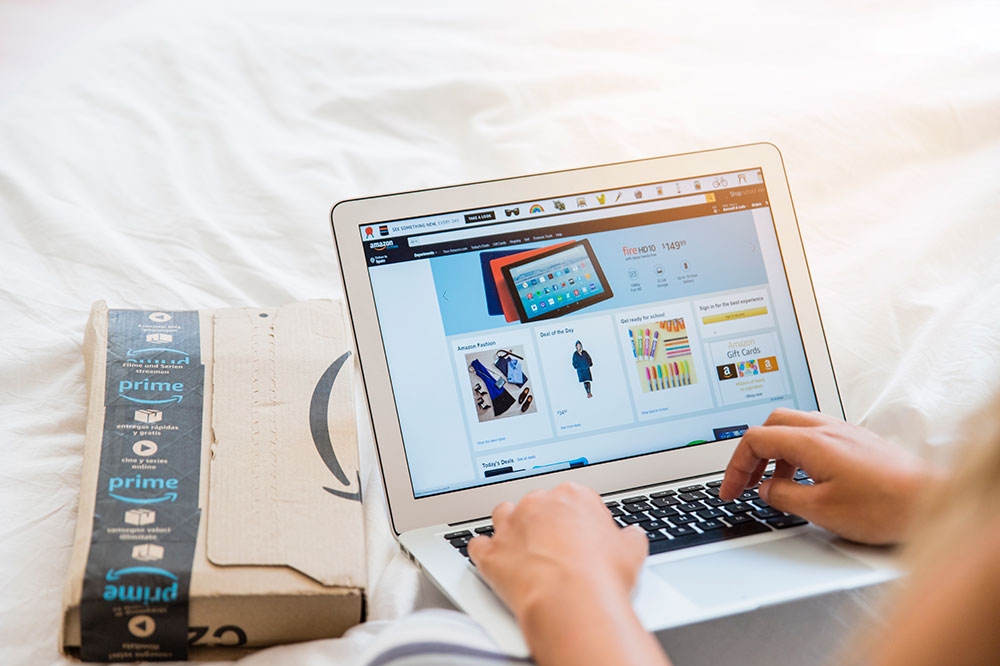
Amazon çevrimiçi alışveriş sanatını mükemmelleştirdi. Amazon'da bulamayacağınız ve kapınıza kadar teslim ettiremeyeceğiniz hiçbir şey yok. Çoğu insanın telaşlı bir yaşam sürmesi ve alışveriş merkezinde koşacak vakti olmaması nedeniyle alışveriş yapmanın açık ara en kolay yoludur.
Ancak bir aile üyesine doğum günü için sürpriz yapmaya çalışıyorsanız, onun yanlışlıkla Amazon siparişini görmesini istemezsiniz. Sürprizin bozulmaması için siparişi arşivleyebilirsiniz. Peki bir siparişi tam olarak nasıl arşivlersiniz?
Amazon Siparişleri Nasıl Arşivlenir?
Amazon sipariş geçmişinizi silmenin bir yolu olmasa da bunları yine de gizleyebilirsiniz. Amazon siparişlerinizi gerçekleştirerek gizleyebilirsiniz. Amazon 500'e kadar siparişi arşivlemenize olanak tanır. Ürün teslim edilmeden önce bile bir siparişi arşivleyebileceğinizi unutmayın.
Amazon siparişlerine nasıl ulaşabileceğinizi görelim.
- Amazon'un resmi web sitesine gidin ve hesabınızda oturum açın .
- Hesaplar ve Listeler seçeneğine tıklayın ve açılır listeden Siparişleriniz'i seçin.

- Arşivlemek istediğiniz siparişe gidin ve Sipariş ayrıntılarını görüntüle düğmesine tıklayın.

- Arşiv siparişi düğmesine tıklayın.

- Açılan onay istemi göründüğünde Arşiv siparişi düğmesine tıklayın.

İşiniz bittiğinde geri dönüp siparişin gerçekten arşivlenip arşivlenmediğini kontrol edebilirsiniz. Siparişler listenizden tamamen çıkarılmış olmalıdır. Amazon siparişlerini akıllı telefonunuzda da arşivleyebilirsiniz ancak Amazon uygulaması aracılığıyla arşivleyemezsiniz. Telefonunuzdaki bir web tarayıcısından Amazon hesabınıza giriş yapmanız ve masaüstü moduna geçmeniz gerekir.
Google Chrome'da masaüstü moduna geçmek için sağ üst köşedeki üç nokta simgesine dokunun ve açılır menüden Masaüstü Sitesi'ni seçin. Şimdi Hesaplar ve Listeler > Siparişleriniz > Siparişin yanındaki Sipariş ayrıntılarını görüntüle düğmesine > Bu siparişi arşivle > Siparişi arşivle seçeneğine gidin.
Arşivlenmiş Amazon Siparişleri Nasıl Bulunur?
Arşivlenmiş siparişiniz hala mevcut olduğundan, yalnızca Amazon hesabınızda saklandığından, onu her zaman tekrar bulabilirsiniz. Belki de tam olarak aynı ürünü sipariş etmek istiyorsunuz ve bunu yapmanın en hızlı yolu da budur. Peki arşivlenmiş siparişleriniz nerede?
Arşivlenmiş Amazon siparişlerini şu şekilde görüntüleyebilirsiniz:
- Amazon'un resmi web sitesini açın ve hesabınızda oturum açın .
- Hesap ve Listeler seçeneğinin üzerine gelin ve menüden Siparişleriniz'i seçin.

- içine verilen X siparişlerinin yanındaki açılır düğmeye tıklayın.
- Açılır listeden Arşivlenmiş Siparişler'i seçin. Arşivlenen tüm siparişlerinizin bir listesini görmelisiniz.

- Arşivden çıkarmak istediğiniz siparişe gidin ve sol alt köşedeki Siparişi Arşivden Çıkar düğmesine tıklayın.

Sipariş, Siparişleriniz bölümüne geri taşınacaktır. Ayrıca, Amazon hesabınıza bir web tarayıcısından erişip masaüstü moduna geçerek akıllı telefonunuzdaki Amazon siparişlerini arşivden çıkarabilirsiniz. Bir Amazon siparişini arşivden çıkarma adımları masaüstü yöntemiyle aynı olacaktır.
Amazon Siparişlerini Arşivlemenin Dezavantajları
Amacınız Amazon'dan sipariş ettiğiniz bir hediyeyle birisini şaşırtmaksa siparişinizi arşivlemek en iyi çözüm olmayabilir. Siparişleriniz platformdan gizlenecekken, sürpriz yapmak istediğiniz kişinin Amazon hesabınıza erişimi varsa, gizli veya arşivlenmiş siparişleri aktif olarak ararsa ne sipariş ettiğinizi kolaylıkla bilebilir.
Ayrıca iOS veya Android'deki Amazon uygulamasını kullanarak siparişleri arşivleyemezsiniz.
Bunlar büyük sorunlar olmasa da asıl sorun, bir siparişi Amazon'da arşivlemenin onu Tekrar Satın Al listenizden çıkarmamasıdır. İyi olan şey, öğeleri Yeniden Satın Al listesinden kaldırabilmenizdir. Bunu nasıl yapacağınız aşağıda açıklanmıştır:
- Amazon sipariş geçmişine gidin ve Yeniden Satın Al seçeneğini seçin.

- Tekrar satın al önerilerinde görünmesini istemediğiniz siparişi seçin.
- Bu öğeyi kaldır düğmesine tıklayın.

Bundan sonra o eşya öneride aklınıza musallat olmayı bırakacak ve sürprizinizi bozmayacaktır. Birisine hediye sipariş ederken Amazon'un İstek Listesinden bir şey satın almanız durumunda Amazon'un o kişiye bildirimde bulunup bulunmadığını da bilmek isteyebilirsiniz.

Amazon Tarama Geçmişinizi Nasıl Gizleyebilirsiniz?
Sorun şu ki, birisinin Amazon'da neler yaptığınızı anlaması için birden fazla yol var. Siparişiniz artık gizli olsa bile merakınız, evinizden bir üyenin ne sipariş ettiğinizi anlamaya çalışmasına yol açabilir. Bunu yapmanın kolay bir yolu Gözatma Geçmişinizi gözden geçirmektir.
Ancak emin olun ki bunu da önleyebilirsiniz. Tüm geçmişi silerek değil, bu çok şüpheli olurdu. Ancak Amazon'da yaptığınız belirli aramaları silerek. Yapabileceğiniz başka bir şey de Amazon'un geçmişinizi izlemesini devre dışı bırakmaktır.
Bu şekilde ürünlerle ilgili sürekli öneriler almayacaksınız. Bunlar her zaman kolay hediyelerdir. Bunu yapmak için Gözatma Geçmişi > Görüntüle ve Düzenle > Göz atma geçmişini kapat şu adımları izleyin.

Özel Alışveriş Yapmanın Diğer Yolları
Açık olan şey dışında, yani Amazon hesap bilgilerinizi kimseyle paylaşmamak, daha fazla mahremiyet içinde alışveriş yapmanın başka yolları da vardır. Çevrimiçi alışveriş söz konusu olduğunda en büyük sorunlardan biri, kapınızın önünde duran kahverengi paketi almak için ailenizden önce eve gitmektir. Amazon siparişinizi gerçekten gizlemek istiyorsanız bu şansı göze alamazsınız.
Bu nedenle teslimat yerinizi değiştirmelisiniz. Bir komşunuzla veya bir arkadaşınızla anlaşmalar yapabilir ve Amazon'un onlara teslimat yapmasını sağlayabilirsiniz. Tek yapmanız gereken hesabınıza gidip Adresleriniz alanına yeni adresinizi girmek. Alternatif olarak arkadaşlarınızı Amazon Prime hesabınızdan atabilirsiniz.
Amazon Dolabı
Bu sorunu kimseyi dahil etmeden çözmenin bir başka kolay yolu da Amazon Locker'ı kullanmaktır. Bu, yalnızca bu amaç için tasarlanmış oldukça harika bir fikir. Pek çok insan tüm gün evde değil ve siparişlerinin kapının eşiğinde kalmasını istemiyorlar.
Büyük şehirlerde bu durum daha da karmaşıktır. Amazon Locker, siparişinizi size en uygun zamanda almanızı sağlar.
Bazı boyut ve ağırlık sınırlamaları vardır, ancak genel olarak mükemmel bir seçenektir. Size uygun bir Amazon Locker bulmak için yapmanız gereken şey budur. Amazon hesabınıza gidin ve ekranın üst kısmındaki Teslim Alma Konumunuzu seçin.
Posta kodunuz Amazon'a size en yakın dolapların yerlerini bulması için ihtiyaç duyduğu bilgiyi verecektir. İstediğinizi seçiyorsunuz ve Amazon size paketi teslim alırken kullanmanız için altı haneli bir kod gönderecek.
Amazon Her Şeyi Biliyor Ama Başka Kimsenin Bilmesi Zorunda Değil
Amazon hesabınızı oluşturup ilk siparişi verdiğinizde Amazon bunu hatırlayacaktır. Hesabınızı devre dışı bıraksanız bile hâlâ oradadır. Ama sen onunla barıştın.
Bazen bir siparişi gizlemeniz veya arşivlemeniz gerekir; kimsenin bu tür bir mahremiyete sahip olmaması için hiçbir neden yoktur. Ve sonuçta, zaten yalnızca 500 siparişi arşivleyebilirsiniz. Ancak aynı zamanda göz atma geçmişinize de dikkat etmeli ve teslimat için başka yollar keşfetmelisiniz. Bu makale faydalı olduysa birden fazla ürünün aynı anda Amazon'a nasıl iade edileceğine ilişkin kılavuzumuza göz atmayı düşünün.
Hiç bir Amazon siparişini arşivlemeniz gerekti mi? Aşağıdaki yorumlar bölümünde bize bildirin.
SSS
C. Amazon siparişlerinizi gizlemek istiyorsanız Hesaplar ve Listeler > Siparişleriniz > Sipariş ayrıntılarını görüntüle > Arşiv siparişi > Arşiv siparişi seçeneğine giderek öğeleri arşivleyebilirsiniz.
C. Bir siparişi arşivleme seçeneği yalnızca Amazon'a bir bilgisayardan eriştiğinizde veya telefonunuzdaki web tarayıcısını masaüstü modunda kullandığınızda kullanılabilir. Bu özelliği bir telefondaki veya Alexa cihazındaki Amazon uygulaması aracılığıyla kullanamazsınız.
C. Hayır, Amazon sipariş geçmişinizi silemezsiniz. Ancak siparişinizi arşivleyerek ve bu ürünleri Tekrar Satın Al listesinden kaldırarak gizleyebilirsiniz.
C. 6 aydan eski Amazon siparişlerinizi görmek için Hesaplar ve Listeler > Siparişleriniz'e gidin > Zaman çizelgesi açılır düğmesine tıklayın > tercih ettiğiniz zaman çizelgesini seçin . Bu zaman çizelgesinde verdiğiniz tüm siparişleriniz otomatik olarak yüklenecektir.
